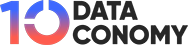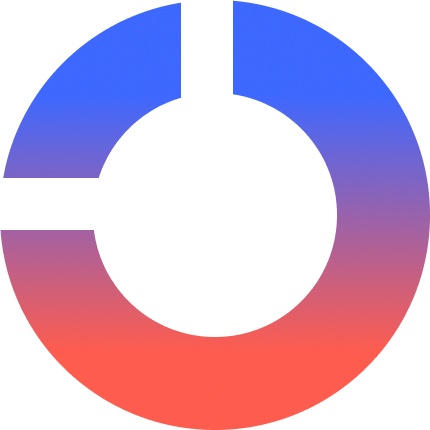Was ist das Windows 10-Migrationstool?
Ein Windows 10-Migrationsprogramm ist eine Softwareanwendung, die dazu dient, die Daten und das Betriebssystem eines Computers, beispielsweise Windows 10, von einem Speichergerät auf ein anderes, beispielsweise eine Festplatte oder ein Solid-State-Laufwerk, zu übertragen. Es erleichtert die Übertragung von Dateien, Software, Einstellungen und dem Betriebssystem auf eine neue Festplatte, ohne dass eine Neuinstallation erforderlich ist. Es wird typischerweise in den folgenden Szenarien eingesetzt:
- Daten und System auf einen neuen Computer migrieren: Wenn Sie einen neuen Computer kaufen, aber Windows 10 auf Ihrem vorhandenen Computer behalten möchten, können Sie Windows 10 auf die Festplatte des neuen Computers migrieren, ohne das Betriebssystem neu zu installieren. Dadurch können Sie weiterhin die gewohnte Systemumgebung und Einstellungen nutzen und gleichzeitig die Leistungssteigerungen Ihrer neuen Hardware genießen.
- Upgrade von einer Festplatte auf eine SSD: Kommt es bei Windows 10 aufgrund einer defekten Festplatte zu Leistungseinbußen? Ersetzen Sie es durch eine SSD. Die Reaktionsfähigkeit und Funktionalität des Systems werden durch die schnelleren Lese- und Schreibgeschwindigkeiten der SSD verbessert. Migrationssoftware kann Ihr Betriebssystem und Ihre Daten von der alten Festplatte auf die neue SSD übertragen, ohne dass Sie Ihr System und Ihre Anwendungen neu installieren müssen.
- Backup-System und Daten: Es ist unbedingt erforderlich, kritische Daten zu Sicherungszwecken von Ihrem Computer an einen alternativen Speicherort zu übertragen. Sollten die Daten beschädigt sein oder verloren gehen, können Sie die Sicherungsdaten auf Ihrem Computer wiederherstellen, um die Sicherheit und Integrität Ihrer Daten zu gewährleisten.
Die Migrationssoftware für Windows 10 ist nicht nur eine praktische Systemmigrationslösung, sondern spielt auch eine entscheidende Rolle dabei Datenschutz und Hardware-Upgrades. Benutzer können mit dieser Art von Software mühelos eine Vielzahl von Datenmigrationsanforderungen verwalten und die Sicherheit und Benutzererfahrung ihres Computers verbessern.
AOMEI Partition Assistant: Ihre ultimative Lösung zur Datenträgerverwaltung
Um das Betriebssystem einfach und effizient auf ein alternatives SSD- oder HDD-Laufwerk zu migrieren, wird empfohlen, eine Migrationssoftware für Windows 10 wie AOMEI Partition Assistant zu verwenden. Das ist ein Windows-Partitionsmanager die in der Lage ist, das volle Potenzial der Festplatte auszuschöpfen und Partitionen effektiv zu verwalten.
Was ist der Grund dafür, dass der AOMEI Partition Assistant die optimale Software für die Betriebssystemmigration ist?
- Benutzerfreundliche Oberfläche: Das intuitive Design ist sowohl für Anfänger als auch für fortgeschrittene Benutzer benutzerfreundlich.
- Umfangreiche Möglichkeiten: Es ist in der Lage, die gesamte Festplatte mit dem Betriebssystem auf ein anderes Laufwerk zu kopieren und das Betriebssystem von einem Laufwerk auf ein anderes zu übertragen.
- Kompatibilität: Unterstützt eine Vielzahl von Dateisystemen wie NTFS, FAT32, exFAT, Ext2/3/4 und andere und ist mit allen wichtigen Windows-Versionen kompatibel.
- Kostengünstig: Es bietet eine kostenlose Version mit Basisfunktionen und erschwingliche professionelle Versionen für komplexere Anforderungen.
Die folgenden Schritte zeigen, wie Sie mit der Windows 10-Migrationssoftware das Betriebssystem auf ein alternatives Laufwerk übertragen können, ohne dass eine Neuinstallation erforderlich ist.
- Schritt 1: Installieren und öffnen Sie AOMEI Partition Assistant. Klicken Sie in der Spalte „Klonen“ auf „Betriebssystem migrieren“.
- Schritt 2: Wählen Sie einen nicht zugewiesenen Speicherplatz auf der Zielfestplatte als Zielfestplatte und klicken Sie auf „Weiter“.
- Schritt 3: In diesem Fenster können Sie die Größe der Zielfestplatte ändern.
- Schritt 4: Beachten Sie den Hinweis zum Ändern des Startlaufwerks, der nach der Migration hilfreich sein kann.
- Schritt 5: Anschließend können Sie das Ergebnis überprüfen. Klicken Sie auf „Übernehmen“ und „Weiter“, um den Klonvorgang zu starten.
Wenn Sie die gesamte Festplatte verschieben möchten, wählen Sie bitte die Funktion „Festplatte klonen“ unter der Schaltfläche „Betriebssystem migrieren“ aus Ersetzen einer Festplatte ohne Neuinstallation von Windows.
Um zusammenzufassen
Mit dem zuverlässigen Windows 10-Migrationstool gelingt die Migration des Windows-Betriebssystems auf die vorgesehene Festplatte mühelos. Durch die Bereitstellung einer benutzerfreundlichen, schnellen, sicheren und zuverlässigen Betriebssystem-Migrationssoftware vereinfacht AOMEI Partition Assistant den Prozess der Datenverschiebung und des Kopierens von Datenträgern sowohl für Heimanwender als auch für IT-Experten.
Die vollständige Systemmigration kann zusätzlich zu den Betriebssystemübertragungsvorgängen mit der Migration aller Daten und Konfigurationen beginnen. Dies bedeutet, dass Sie keine Anwendungen neu installieren, Einstellungen ändern oder den freien Speicherplatz auf der neuen Festplatte belegen müssen.
Hervorgehobener Bildnachweis: Windows